Win10便利贴不见了在哪里调出来Win10便签怎么用
1、在Windows10桌面,点击左下角的小娜搜索按钮

2、然后输入关键词sticky notes,一会就会显示出搜索结果了

3、点击搜索结果中的快捷链接,就可以快速的打开Windows10的便利贴

1、如果感觉上面的方法麻烦,我们也可以点击开始按钮,在弹出菜单中找到sticky notes菜单项,也可以快速打开便利贴
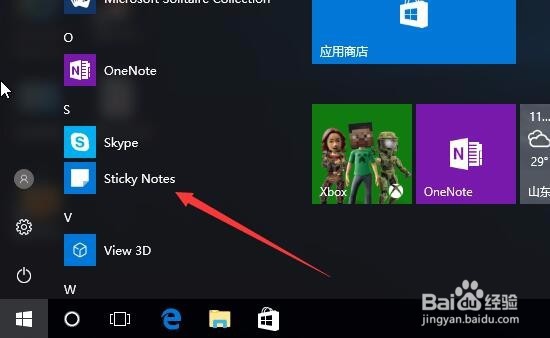
2、如果想下次更方便的打开,可以右键点击sticky notes菜单项,然后在弹出菜单中选择“固定到开始屏幕”菜单项

3、这时可以看到sticky notes放到开始屏幕上了,以后打开开始菜单,就可以看到Windows10的便利贴了。

4、也可以把便利贴放到任务栏上,右键点击开始屏幕的sticky notes图标,在弹出菜单中选择“固定到任务栏”菜单项
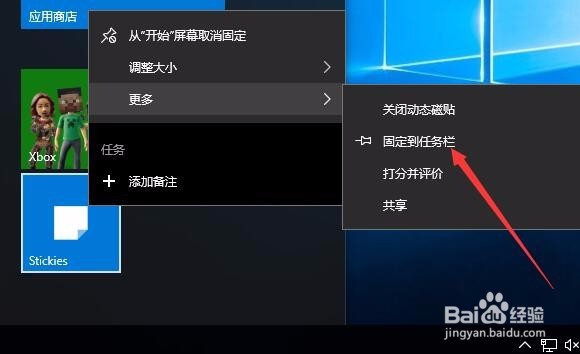
5、这时可以看到sticky notes被放置到任务栏上了,以后直接点击就可以了,是不是更方便一些啊。
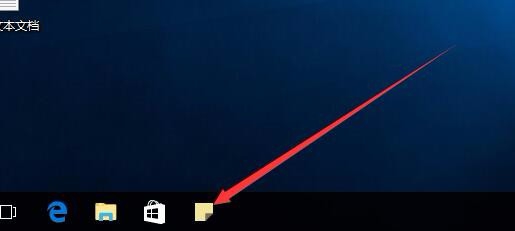
声明:本网站引用、摘录或转载内容仅供网站访问者交流或参考,不代表本站立场,如存在版权或非法内容,请联系站长删除,联系邮箱:site.kefu@qq.com。
阅读量:65
阅读量:63
阅读量:109
阅读量:168
阅读量:90